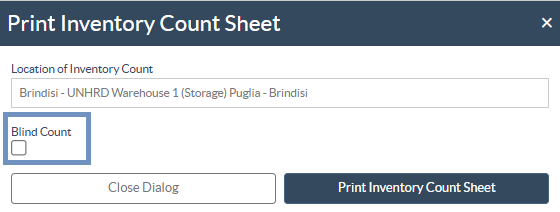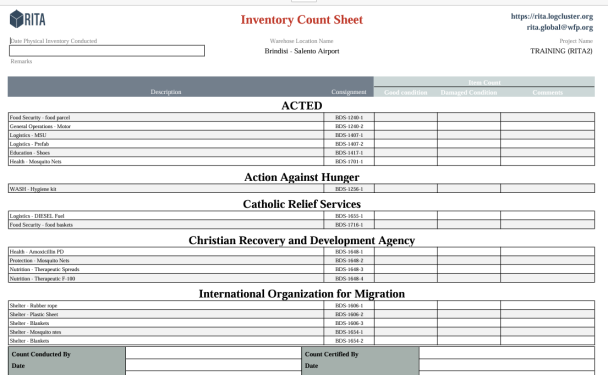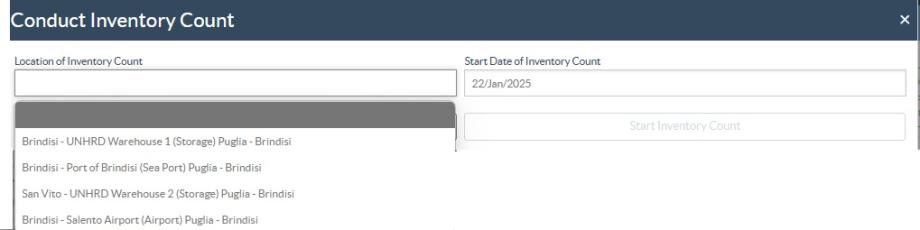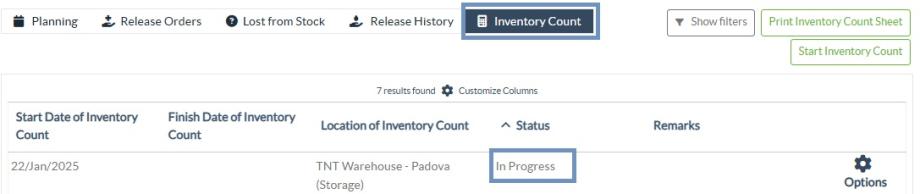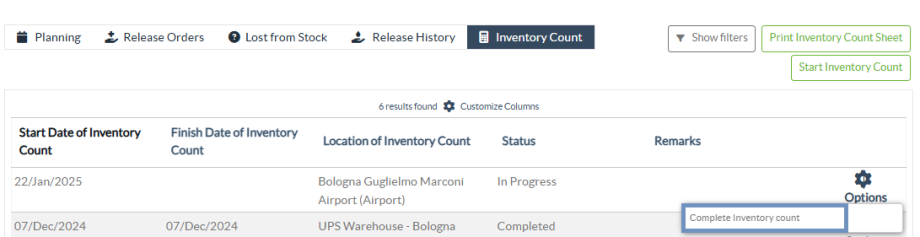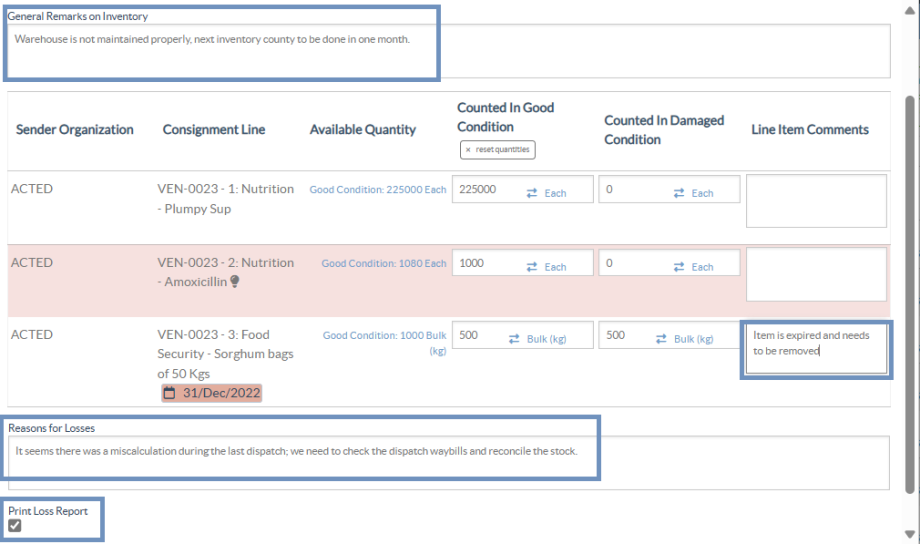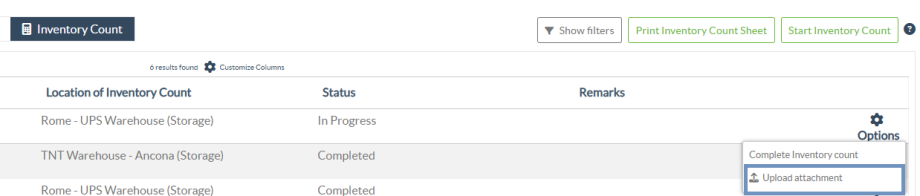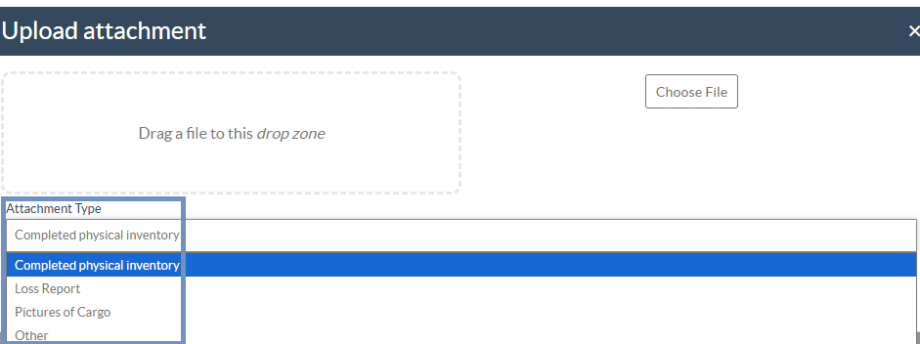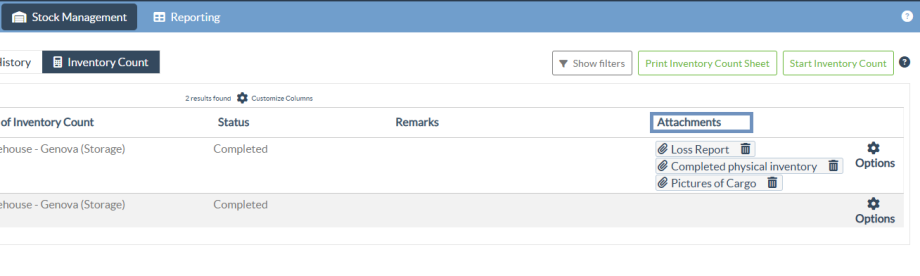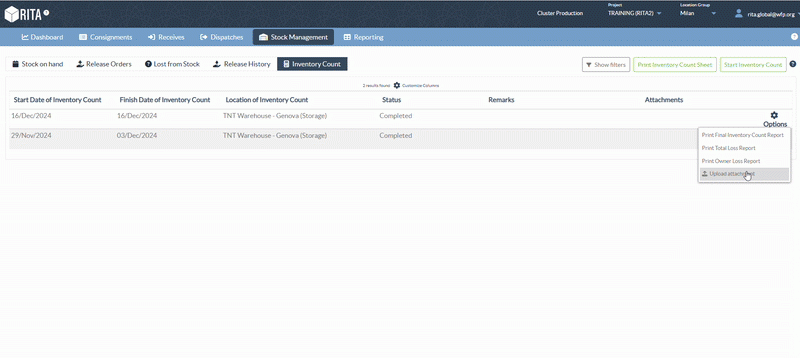This page has been auto-translated into Español. Click here for details
Esta función permite a los usuarios de RITA realizar y gestionar directamente inventarios físicos a través de RITA. Simplemente haga clic en"Recuento de Inventario" desde la "Pestaña de Gestión de Inventario".
En la pestaña "Recuento de Inventario", los operadores verán por defecto una lista de todos los inventarios pasados que se realizaron y podrán imprimir los resultados de dichos inventarios. La opción "Mostrar filtros" ayuda a los operadores de RITA a buscar fácilmente los inventarios pasados y a generar registros históricos utilizando el número de consignación, la fecha del recuento de inventario y otras propiedades relevantes.
Imprimir hoja de recuento de inventario
Esta opción permite a los operadores de RITA imprimir la hoja de recuento de inventario que contiene la lista de artículos ubicados en cualquier ubicación de almacén que requiera un inventario físico. La impresión de la hoja de recuento de inventario permite a los responsables de almacén o de proyecto realizar un inventario directo "fuera de línea" utilizando hojas impresas.
La hoja de recuento de inventario impresa tiene una función denominada "Recuento ciego", haciendo clic en la cual, los gestores sólo pueden imprimir la lista de artículos de línea de consignación almacenados en el almacén sin el recuento de artículos.
Iniciar Recuento de Inventario
Esta opción permite al operador de RITA seguir los pasos para realizar el recuento de inventario mediante el inventario físico de RITA. Los pasos a seguir para el recuento de inventario son los siguientes:
Paso 1: Haga clic en la opción "Iniciar Recuento de Inventario" en la sección superior derecha de RITA
Paso 2: Seleccione el almacén para el recuento de inventario y elija la fecha de inicio del recuento físico.
Cuando seleccione un almacén para el inventario, todas las transacciones de ese almacén quedarán en suspenso. Esto permite a los equipos de almacén realizar un recuento completo. No puede realizar el recuento de inventario si hay traslados planificados o existencias comprometidas en el almacén.
Los operarios de RITA no pueden realizar ninguna transacción en RITA el día del recuento de inventario, ni siquiera una vez finalizado el recuento. Deben esperar hasta el día siguiente para realizar actualizaciones en RITA. Además, los operadores de RITA no pueden conciliar transacciones que hayan tenido lugar antes del recuento de inventario. No se permite ningún envío o recepción de carga en el almacén antes de la fecha del inventario.
Paso 3: RITA mostrará una lista de todos los artículos en el almacén junto con su inventario existente en el sistema. Los operadores pueden comenzar el inventario físico haciendo clic en"Iniciar Recuento de Inventario". El estado del recuento de inventario cambiará a"en curso".
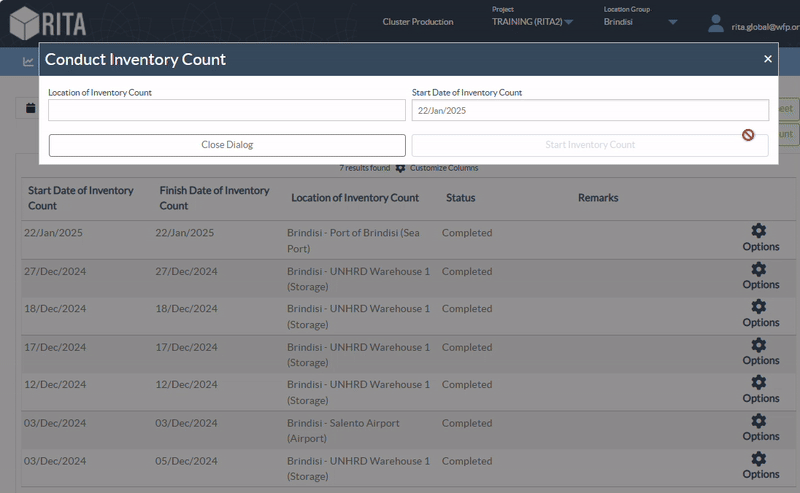
Paso 4: Después de realizar el recuento físico, el operador debe seleccionar "Conteo de Inventario Completo"
Nota: Completar un recuento de inventario implica introducir los resultados del inventario. En almacenes pequeños, o en aquellos con conectividad fiable a Internet, los inventarios pueden realizarse a menudo directamente a través de la interfaz web. Sin embargo, en la mayoría de los casos, el recuento de inventario se basará en los resultados de las hojas de recuento de inventario en papel "fuera de línea". Dependiendo del tamaño del almacén y del número de artículos únicos almacenados, la actualización de los números del inventario físico puede llevar un tiempo considerable. Lo ideal es que sólo los responsables con acceso autorizado introduzcan las cifras definitivas.
Paso 5: Aparecerá un cuadro emergente que permitirá a los operadores de RITA introducir el recuento físico de los artículos. Los usuarios pueden introducir la cantidad de artículos en buen estado y dañados, junto con cualquier comentario. El sistema, RITA, calculará automáticamente los artículos restantes como pérdidas. Los operarios también pueden incluir observaciones generales sobre el inventario. Además, cuando se informe de una pérdida, aparecerá un cuadro de comentarios para que el usuario pueda indicar las razones de la pérdida. Si hace clic de nuevo en el informe de pérdidas, el sistema generará automáticamente un informe de pérdidas.
Por último, haga clic en"Inventario completo" para cambiar el estado del inventario físico a"Completado".
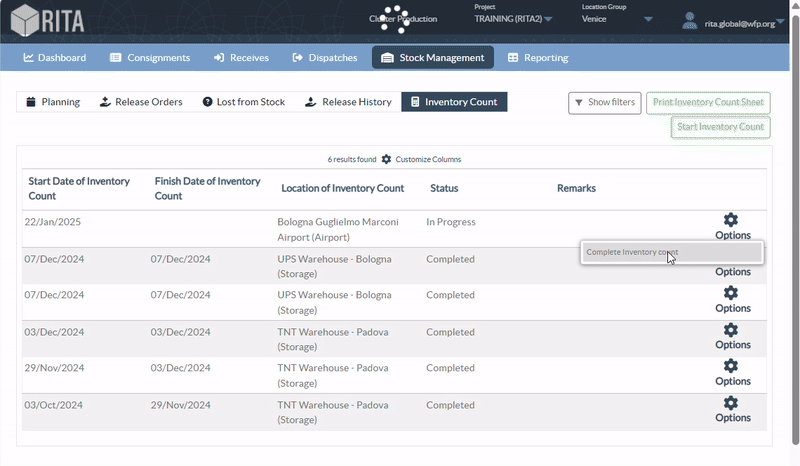
Paso 6: El sistema mantendrá un registro de todos los inventarios anteriores, y los usuarios podrán generar informes para futuras necesidades.
 | Al elegir un almacén para el inventario físico, todas las transacciones de ese almacén quedarán en suspenso, lo que permitirá a los equipos de almacén realizar recuentos completos. El recuento de inventario no podrá realizarse si hay traslados previstos o existencias comprometidas en el almacén. |
Carga de archivos adjuntos
RITA permite a los usuarios cargar archivos completos de inventario físico directamente en el registro de inventario. El documento cargado se vinculará al recuento de inventario correspondiente para su referencia.
Paso 1: En la página de recuento de inventario, una vez que el estado del inventario esté marcado como Completado, haga clic en el icono"Opciones" y seleccione Cargar archivo adjunto.
Paso 2: En la ventana de carga, arrastre el archivo deseado a la zona de caída o haga clic en"Elegir archivo" para seleccionarlo manualmente. En el menú desplegable Tipo de archivo adjunto, seleccione la categoría adecuada:
Inventario físico finalizado - para adjuntar hojas de inventario físico finalizadas.
Informe de pérdidas - para cargar documentación relacionada con las pérdidas notificadas.
Fotos de la carga - para incluir fotos tomadas durante el inventario o la inspección.
Otros - para cualquier documento de apoyo adicional.
Paso 3: Todos los archivos adjuntos cargados aparecen en la nueva columna Archivos adjuntos de la lista Recuento de inventario, donde los usuarios pueden ver o eliminar los archivos según sea necesario.
 |
|

For the convenience of Logistics Cluster website users, some content is translated into different languages using a machine translation tool. When using these translations, please note that there may be differences or discrepancies from the original content. The Logistics Cluster is not responsible for these translations and their accuracy. The text in the original version should be considered as the reference